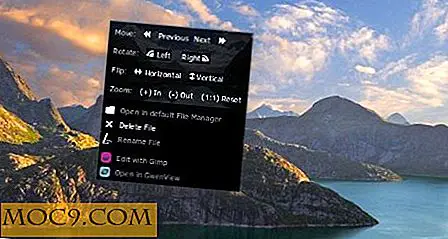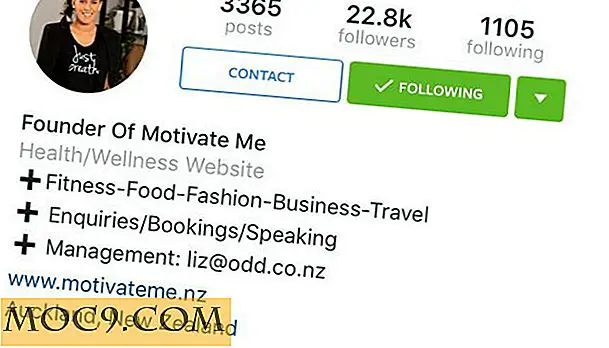5 điều cần làm trước khi nâng cấp lên Windows 10
Đối với hầu hết các phần, Windows 10 là một nâng cấp chào đón, ngoại trừ nơi nó hút. Có một số cải tiến so với các phiên bản trước, như Windows 7 và 8, về tính thẩm mỹ, tính năng và chức năng. Hầu hết tất cả, Windows 10 hoàn toàn miễn phí cho tất cả người dùng Windows 7 và 8 chính hãng cho đến ngày 29 tháng 7 năm 2016. Điều đó được nói, đã hơn ba tháng kể từ khi Windows 10 được phát hành và bạn có thể đang cân nhắc nâng cấp lên Windows 10.
Mặc dù quá trình nâng cấp rất đơn giản và đơn giản, có một vài điều bạn nên làm trước khi nâng cấp. Điều này đảm bảo trải nghiệm nâng cấp suôn sẻ và không lãng phí thời gian sau khi nâng cấp.
Kiểm tra khả năng tương thích phần cứng
Đây là điều không cần thiết, điều đầu tiên bạn nên làm trước khi nâng cấp là kiểm tra xem phần cứng hệ thống của bạn có chạy được Windows 10. Mặc dù các yêu cầu hệ thống cho Windows 10 không phải là yêu cầu, dưới đây là các yêu cầu hệ thống tối thiểu. Trong thực tế, nếu bạn hiện đang chạy Windows 7 hoặc 8, thì bạn tốt để đi.
- Bộ xử lý: 1 bộ vi xử lý gigahertz (GHz) hoặc nhanh hơn hoặc SoC
- RAM: 1 gigabyte (GB) cho 32 bit hoặc 2 GB cho 64 bit
- Dung lượng ổ cứng: 16 GB cho 32 bit hoặc 20 GB cho 64 bit
- Đồ họa: DirectX 9 hoặc mới hơn
- Hiển thị: 800 × 600
Ngoài ra, nếu bạn đã cài đặt ứng dụng "Cài đặt Windows 10", thì bạn có thể kiểm tra cả phần mềm và khả năng tương thích phần cứng với nó hay không.

Bạn có thể tìm hiểu thêm về các yêu cầu và hướng dẫn khác từ trang thông số kỹ thuật chính thức của Windows 10 này.
Gỡ cài đặt chương trình không mong muốn và giải phóng dung lượng
Trước khi nâng cấp lên Windows 10, hãy đảm bảo rằng bạn gỡ cài đặt mọi ứng dụng không cần thiết, đặc biệt là bất kỳ phần mềm chống vi-rút, phần mềm độc hại và tường lửa nào. Vì cách họ làm việc, phần mềm bảo mật đôi khi có thể gây ra vấn đề sau khi nâng cấp. Bạn có thể gỡ cài đặt các chương trình khỏi “Chương trình và Tính năng” trong Bảng Điều khiển.

Hơn nữa, tùy thuộc vào cài đặt Windows hiện tại của bạn, bạn sẽ cần thêm dung lượng trên ổ đĩa C để Windows có thể sao lưu phiên bản hiện tại của bạn trước khi nâng cấp lên Windows 10. Đảm bảo rằng bạn có ít nhất 15 đến 20GB dung lượng trên ổ C . Điều này giúp bạn hạ cấp xuống phiên bản trước nếu bạn cần.
Sao lưu tệp, thư mục và khóa sản phẩm của bạn
Mặc dù Windows cho phép bạn tiếp tục cài đặt các chương trình, tệp cá nhân và thư mục trong khi nâng cấp, nó luôn luôn là một điều tốt để sao lưu tất cả các tệp và thư mục của bạn trong ổ C. Khi tôi nói ổ C, tôi lấy tất cả các vị trí chung như Máy tính để bàn, Tải xuống, Tài liệu, Âm nhạc, Video, Hình ảnh, v.v. Chỉ cần quét ổ đĩa theo cách thủ công và sao lưu khi cần thiết.
Nếu bạn đang sử dụng các sản phẩm cao cấp như Microsoft Office, hãy sao lưu khóa sản phẩm bằng phần mềm miễn phí như ProduKey, chỉ trong trường hợp. Điều này cho phép bạn cài đặt lại và đăng ký chúng một cách nhanh chóng, nếu cần thiết.

Tải xuống trình điều khiển trước
Trình điều khiển là một phần quan trọng của Windows, vì chúng chịu trách nhiệm về sự liên lạc giữa phần cứng và phần mềm. Trước khi nâng cấp lên Windows 10, hãy kiểm tra xem nhà cung cấp phần cứng của bạn có hỗ trợ nó và đã phát hành các trình điều khiển tương thích hay không. Bạn có thể kiểm tra các cập nhật trình điều khiển trong trang web của nhà cung cấp chính thức. Nếu các trình điều khiển có sẵn, sau đó tải chúng xuống để bạn có thể cài đặt chúng ngay khi nâng cấp xong.

Đây là một điều cần thiết để làm nếu bạn có kết nối Internet chậm hoặc không đáng tin cậy.
Tháo hoặc ngắt kết nối thiết bị ngoại vi không cần thiết
Đây là một trong những điều bị bỏ qua nhiều nhất, nhưng bạn luôn phải loại bỏ hoặc ngắt kết nối bất kỳ thiết bị ngoại vi không cần thiết nào, vì đôi khi chúng có thể ảnh hưởng đến quá trình nâng cấp dẫn đến việc nâng cấp không thành công. Khi tôi nói các thiết bị ngoại vi không cần thiết, tôi đang nói về những thứ như thiết bị Bluetooth kèm theo, hub USB, ổ cứng gắn ngoài, bàn phím và chuột ngoài (trong trường hợp máy tính xách tay), v.v.
Phần kết luận
Kể từ khi quá trình nâng cấp đã được cải thiện rất nhiều, không nên có bất kỳ vấn đề (s), và cá nhân tôi đã không phải đối mặt với một vấn đề trong khi nâng cấp. Điều đó không có nghĩa là bạn sẽ không gặp phải vấn đề gì, vì vậy hãy làm theo các bước trên và luôn có một kế hoạch dự phòng. Nếu bạn đã làm mọi thứ như đã nói, thì bạn nên nâng cấp hệ thống của mình lên Windows 10 hoàn toàn mới.
Hãy bình luận bên dưới chia sẻ suy nghĩ và kinh nghiệm của bạn về việc nâng cấp hệ thống hiện tại của bạn lên Windows 10.